Canva-Videobeschleuniger werden täglich beliebter und das gilt auch für die Kunst, virale Inhalte zu erstellen.
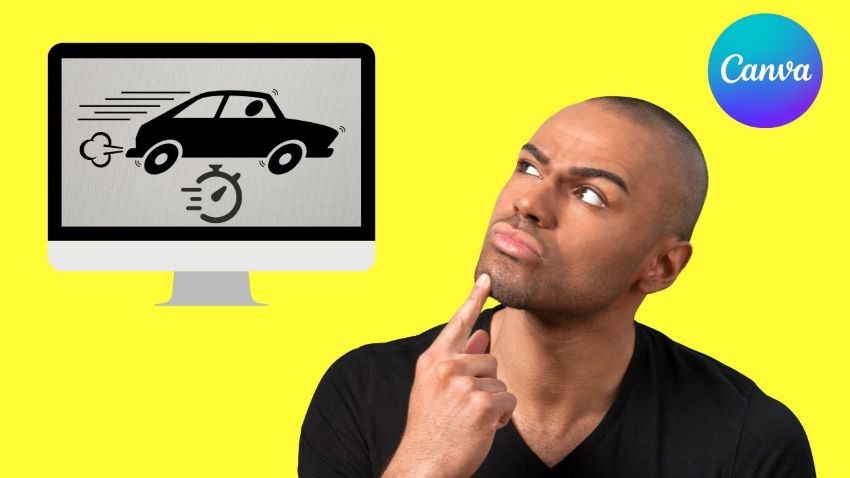
Eine der wichtigsten Funktionen, die jede Bearbeitungssoftware haben sollte, ist die Möglichkeit, die Videogeschwindigkeit anzupassen. Dies ist ideal für diejenigen, die YouTube Shorts erstellen oder einfach nur mit den Zeitlupeneffekten in ihren Inhalten spielen möchten. Wenn es um solche Bearbeitungen geht, fällt einem immer wieder der Name Canva ein.
Es ist ein beliebter Videoeditor und Grafikdesigner, von dem Sie wahrscheinlich schon gehört haben. Canva verfügt über zahlreiche integrierte Funktionen und ein intuitives Layout, von dem die Benutzer nicht genug bekommen können. Wenn es jedoch um Dinge wie die Beschleunigung von Videos geht, kann es ein wenig kompliziert werden.
Deshalb werden wir heute den Canva Video Editor im Detail durchgehen und herausfinden, ob es möglich ist, das Video in Canva zu beschleunigen oder nicht. Am Ende werden Sie auch andere Alternativen entdecken, die dieselbe Funktionalität bieten, ohne dass damit irgendwelche Bedingungen verbunden sind. Lassen Sie uns also direkt zum Thema kommen!
In diesem Artikel
Teil I. Grundlegendes Verständnis von Canva
Bevor Sie sich mit der Beschleunigung von Canva-Videos beschäftigen, sollten Sie etwas über dieses Tool wissen. Canva ist also ein Online-Tool für die Mediengestaltung, mit dem Sie ohne große technische Kenntnisse tolle Inhalte erstellen können. Es wurde 2013 ins Leben gerufen und hat bis heute Millionen von Menschen auf der ganzen Welt geholfen.
Ob es um die Bearbeitung von Bildern, die Erstellung von Lebensläufen oder die Änderung von Grafiken geht, Canva ist der Vorreiter unter den modernen Tools. Sie verfügen sogar über eine integrierte Funktion zur Videooptimierung, mit der Sie Ihre Inhalte ohne Qualitätseinbußen verbessern können. Alles in Canva ist übersichtlich und das Layout der Webseite ist einsteigerfreundlich.
Es gibt auch eine Vielzahl kostenloser Vorlagen, die Sie in Canva verwenden und nach Ihren Wünschen und Bedürfnissen formatieren können. Darüber hinaus ist die native Anwendung von Canva jetzt für alle wichtigen Betriebssysteme verfügbar. Das heißt, Sie können dieses Tool nutzen, solange Sie iOS 10 oder höher (<Android 4.1) haben.
Funktionen zum Erstellen und Bearbeiten mit Canva
Einige tolle Vorteile, die Sie mit Filmora erhalten, sind:
- ✅Dutzende von anpassbaren Vorlagen
- ✅Verfügbar mit seinem Drag & Drop-Layout
- ✅Möglichkeit, benutzerdefinierte Elemente und Übergänge hinzuzufügen
- ✅Präzise grafische Bewegung
- ✅Unterstützt Einzeltastenkombinationen
- ✅Zugang zum Schneiden und Trimmen
- ✅Aufnahme vor Ort
- ✅Hochladbare Inhalte von Drittanbietern
- ✅ Kompatibilität mit Mobiltelefonen
- ✅Große Auswahl an Download-Formaten
Teil II. Wie beschleunigt man ein Video in Canva?
Die Verwaltung der Videodauer auf Ihrer bevorzugten Domain ist heutzutage von entscheidender Bedeutung, vor allem wegen unserer geringeren Aufmerksamkeitsspanne. Deshalb sollten Sie die Videogeschwindigkeit in Canva ändern, sobald Sie das Projekt in die Hände bekommen. Leider sind zum Zeitpunkt der Erstellung dieses Artikels noch keine Funktionen bekannt, mit denen Sie das Video in Canva beschleunigen können. Es gibt jedoch einige alternative Methoden zur Archivierung von beschleunigten Videos.
Eine ultimative Anleitung zur Beschleunigung eines Canva-Videos
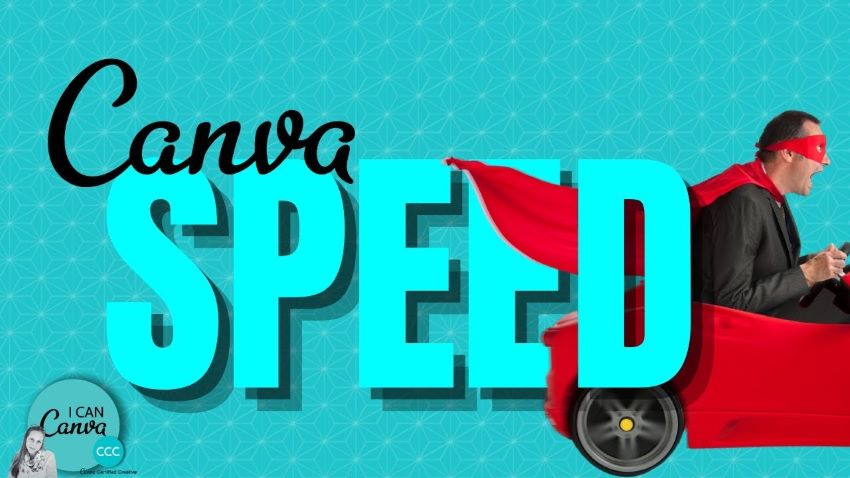
Schritt 1 Erstellen Sie ein neues Videoprojekt mit Canva
1) Gehen Sie auf die offizielle Webseite von Canva und öffnen Sie ein neues Videoprojekt über die Schaltfläche "Erstellen" in der oberen rechten Ecke.
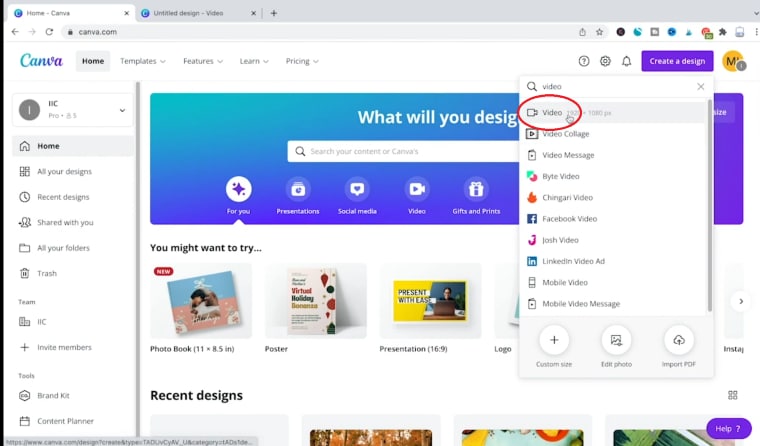
Schritt 2 Laden Sie Ihr Beschleunigungsvideo in Canva auf der Konsole hoch
1) Jetzt können Sie Ihr Videoprojekt entweder über die Registerkarte "Hochladen" in die Konsole hochladen oder die bereitgestellten Videovorlagen aus dem Bereich "Videos" verwenden.
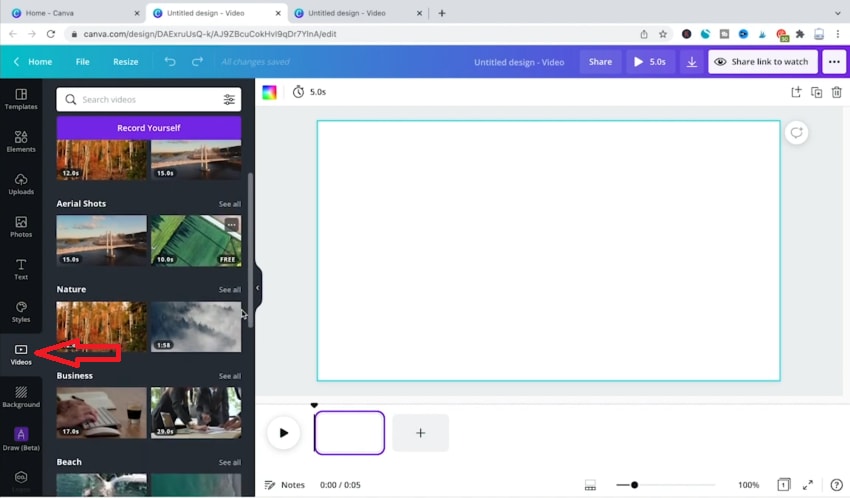
2) Ziehen Sie Ihren Clip anschließend auf die Zeitleiste und passen Sie ihn nach Ihren Wünschen an.
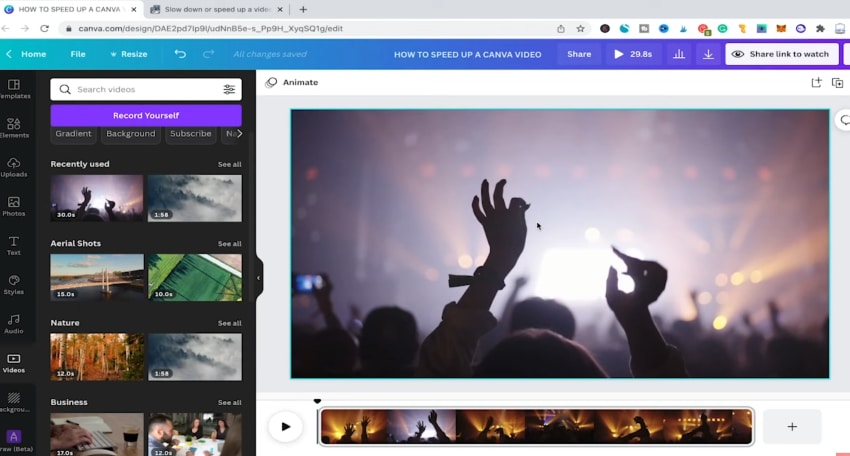
Klicken Sie auf Vorschau, sobald Sie mit der Positionierung des Videos zufrieden sind.
Schritt 3 Laden Sie das nicht beschleunigte Video in Canva herunter
Nach der Vorschau des Clips werden Sie bald feststellen, dass Ihr Video zu langsam ist und angepasst werden muss. Leider gibt es im Moment keine Funktion, die das Problem direkt beheben könnte. Es muss in einem Programm eines Drittanbieters überarbeitet werden, das einen Video-Download erfordert.
1) Um das Originalvideo in Canva herunterzuladen, bewegen Sie den Cursor nach oben und wählen Sie die "Teilen" Schaltfläche.
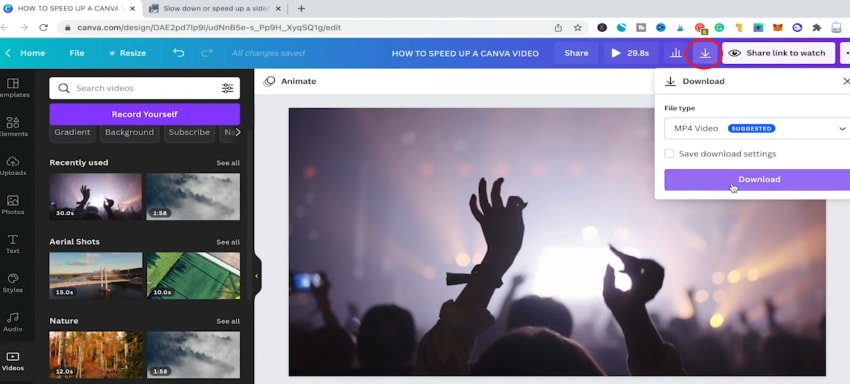
2) Bevor Sie die Datei herunterladen, vergewissern Sie sich, dass Sie das MP4-Format ausgewählt haben.
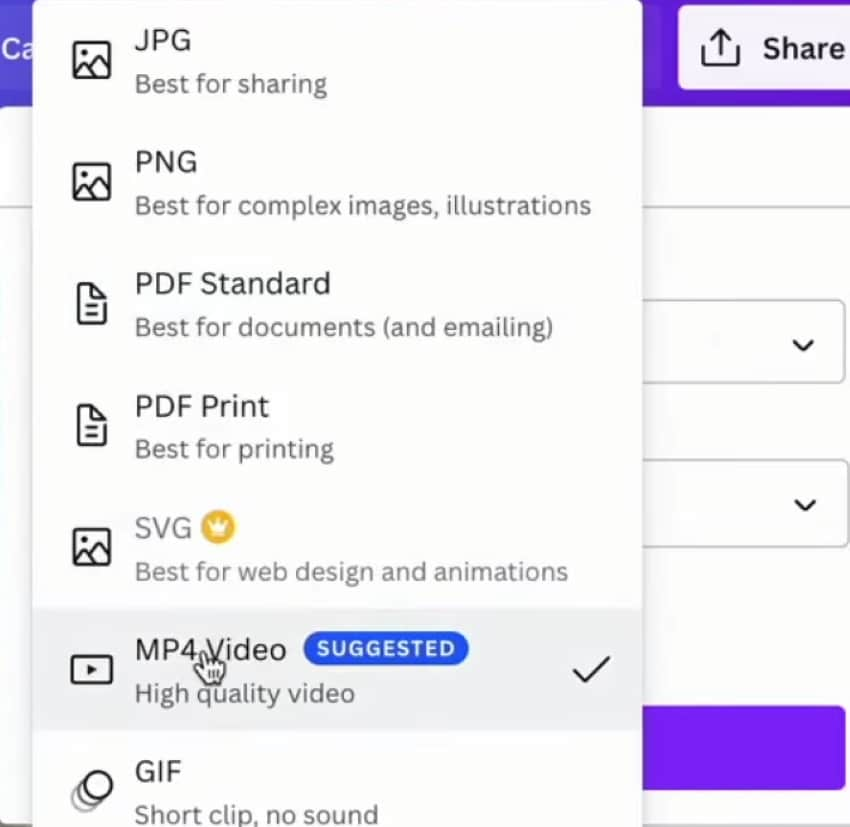
Schritt 4 Verwenden Sie eine Software eines Drittanbieters (Eizgif), um die Videogeschwindigkeit in Canva zu ändern.
1) Sobald Sie Ihre Videodatei auf das System heruntergeladen haben, öffnen Sie eine neue Browser-Registerkarte und suchen Sie nach Ezgif (oder einem verwandten Beschleunigungsvideo im Canva Tool). Laden Sie nun das gleiche Video in das angegebene Fenster hoch.
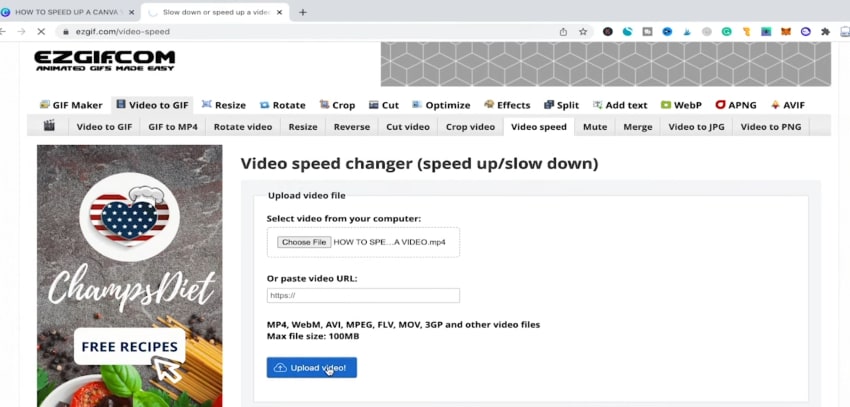
2) Nachdem der Clip hochgeladen wurde, öffnet sich eine neue Registerkarte. Hier finden Sie eine Option namens "Multiplikator". Wenn Sie den Wert von größer als eins ändern, wird Ihr Video schneller laufen.
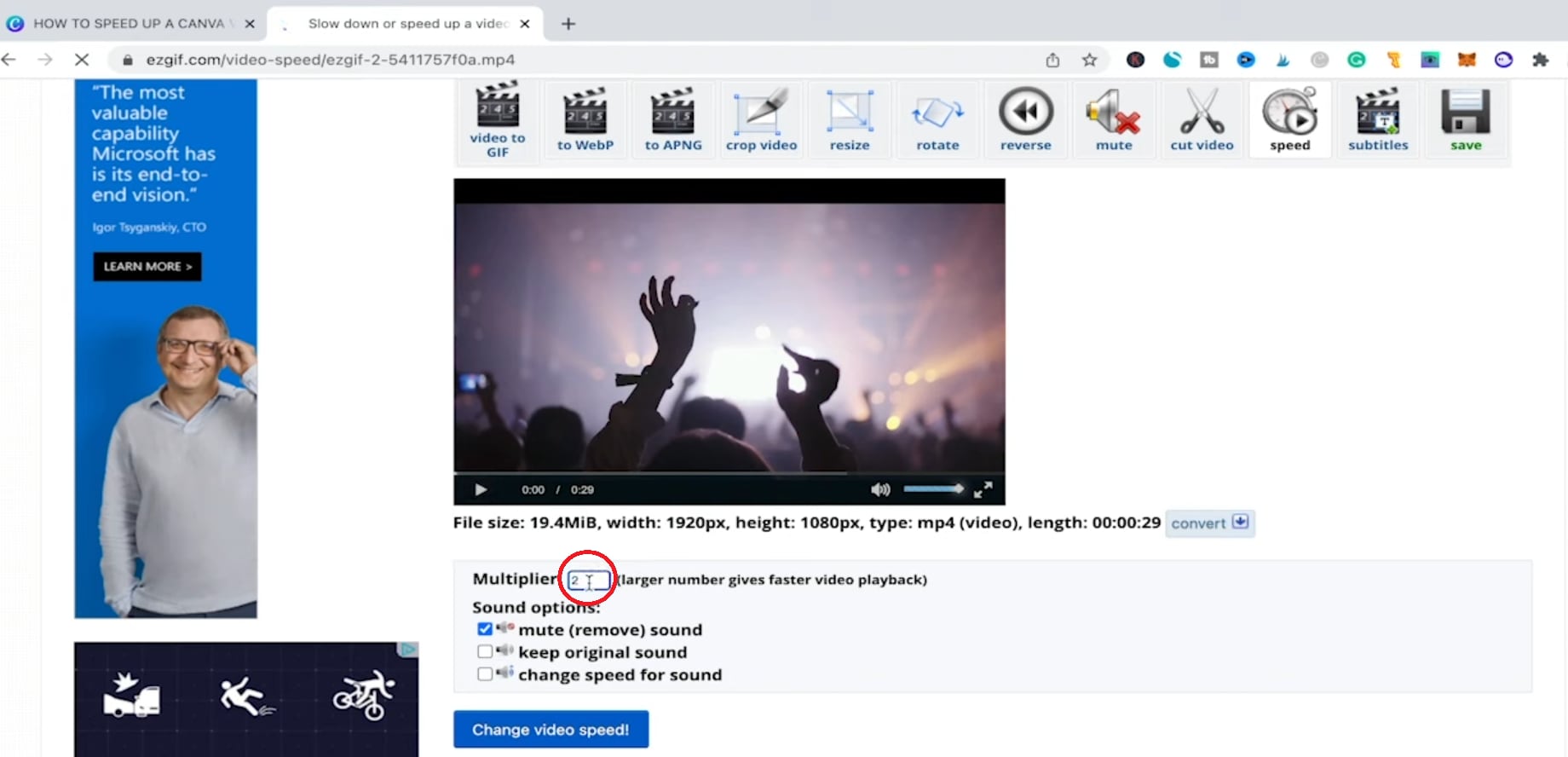
3) Stellen Sie den gewünschten Multiplikatorwert ein und wählen Sie "Videogeschwindigkeit ändern".
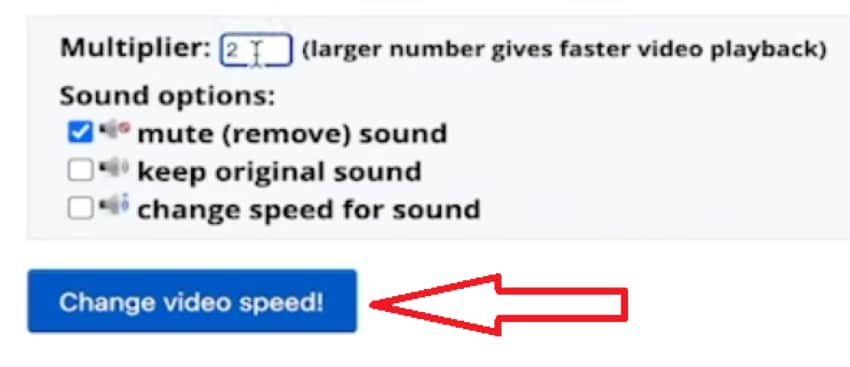
Ezgif gibt Ihnen auch die Freiheit, den Ton einzustellen, falls Ihr Video welchen hat
Schritt 5 Laden Sie das Beschleunigungsvideo im Canva-Editor erneut hoch.
1) Wenn Sie das Gefühl haben, dass Ihr Video eine perfekte Geschwindigkeit hat, speichern Sie es in Ihrem Systemverzeichnis.
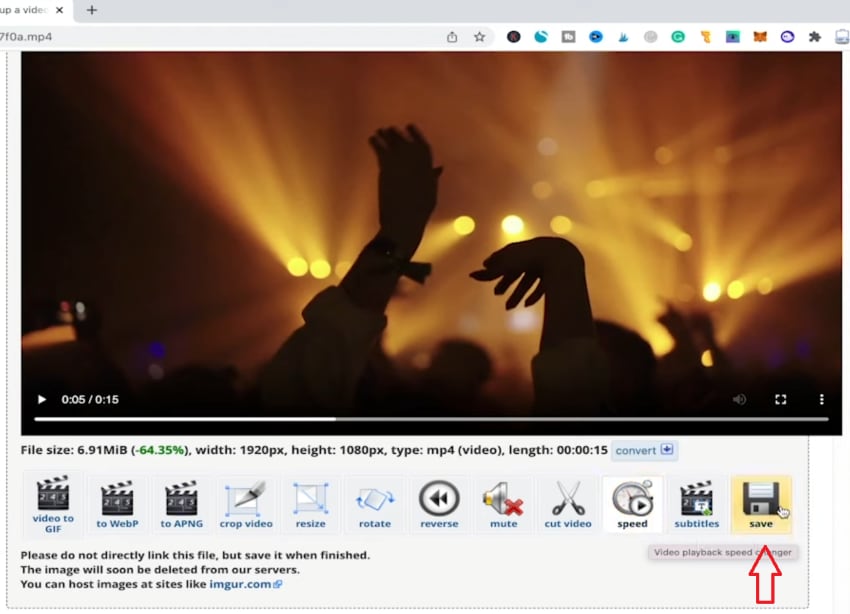
2) Laden Sie nun Ihre geänderte Videogeschwindigkeit erneut in Canva hoch und ziehen Sie sie über die Registerkarte "Videos" auf die Zeitleiste.
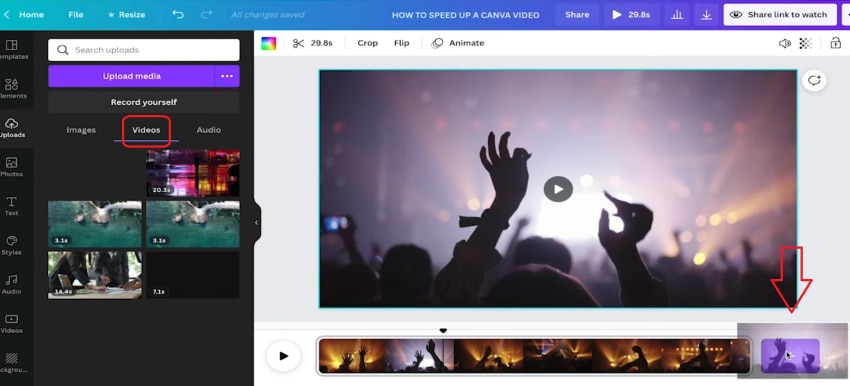
3) Überprüfen Sie den Clip und beachten Sie die verbesserte Videogeschwindigkeit des Canva-Editors, wenn er fertig ist.
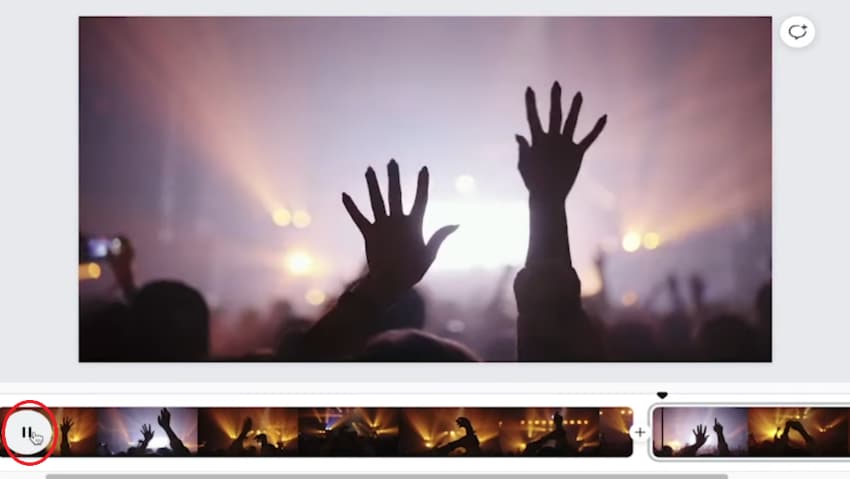
Technisch gesehen können Sie also die Videogeschwindigkeit in Canva ändern, aber der Prozess kann sehr zeitaufwändig sein, vor allem für Einsteiger.
Teil III. Wondershare Filmora - Die beste All-in-One Video Beschleunigungsalternative zu Canva
Canva ist zweifellos ein großartiger Video- und Grafikeditor, aber es gibt eine Handvoll Funktionen, die noch fehlen. Es kann keine Dateien ohne Internetzugang speichern. Ebenso benötigen Sie Anwendungen von Drittanbietern, um selbst die grundlegendsten Funktionen, wie z.B. Videobeschleunigung, zu nutzen.
Um diese Nachteile auszugleichen, gibt es Dutzende von Alternativen auf dem Markt; eine der besseren ist Wondershare Filmora. Es handelt sich um eine vollwertige Video- und Audio-Bearbeitungsanwendung mit einer Vielzahl von Anpassungsmöglichkeiten. Einzelpersonen können dieses leistungsstarke Tool nutzen, um einzigartige Medieninhalte zu erstellen.
In Filmora geht alles nahtlos ineinander über und es wird von allen wichtigen Betriebssystemen unterstützt. Die Anwendung ist frei von technischem Jargon und auch Anfänger werden sich auf der Oberfläche zurechtfinden.
Highlights von Filmora im Vergleich zur Canva Videobeschleunigung
- ✅ Arbeiten Sie an Ihren Beschleunigungsprojekten ohne Internetverbindung
- ✅Nicht auf Download-Formate beschränkt
- ✅Fehlende Vorlagenbeschränkung in der kostenlosen Version
- ✅Anfänger bis fortgeschrittenes Niveau UI
Wie beschleunigt man ein Video mit Filmora?
Schritt 1 Erstellen Sie ein neues Projekt mit dem Filmora Video Editor
1) Laden Sie zunächst die neueste Version dieses Tools aus dem Internet herunter, falls Sie es noch nicht haben.
2) Sobald es installiert ist, öffnen Sie die App und laden Sie Ihr neues Projekt direkt in die Konsole.
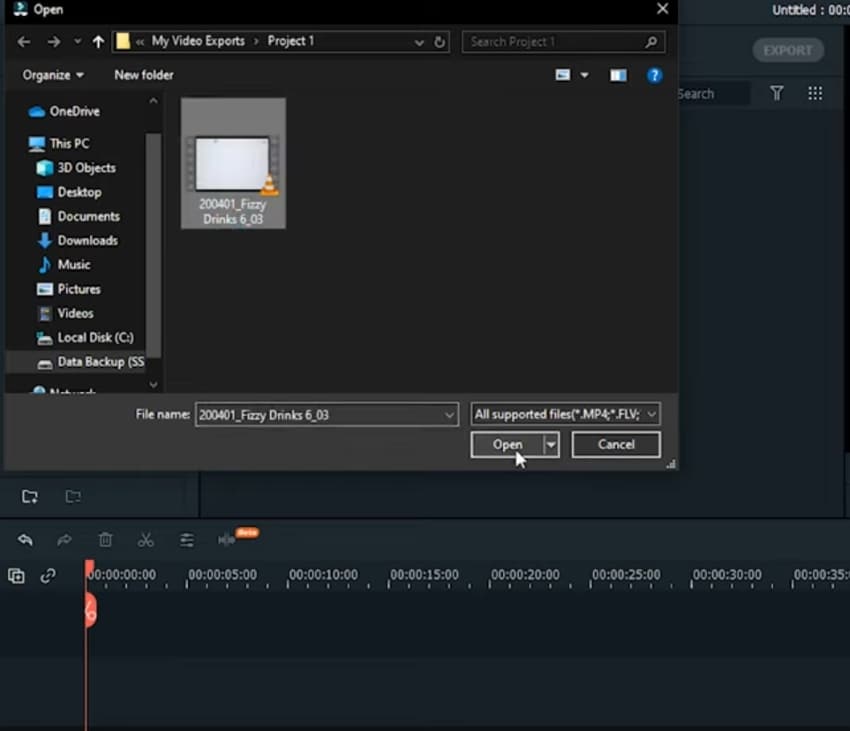
Schritt 2 Ändern Sie die Geschwindigkeit oder Dauer Ihres Clips
1) Da sich Ihr Video nun in der Zeitleiste befindet, klicken Sie es mit der rechten Maustaste an und wählen Sie die benutzerdefinierte Schaltfläche "Geschwindigkeit & Dauer".
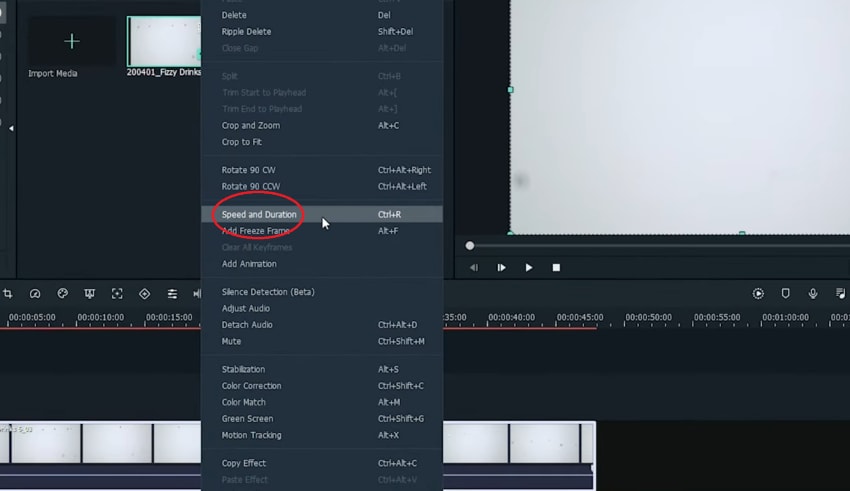
2) Ändern Sie in dem neuen Fenster den Geschwindigkeitswert größer als 1, genau wie bei Ezgif. Sie können auch den Geschwindigkeitsregler für eine bessere Abdeckung einstellen.
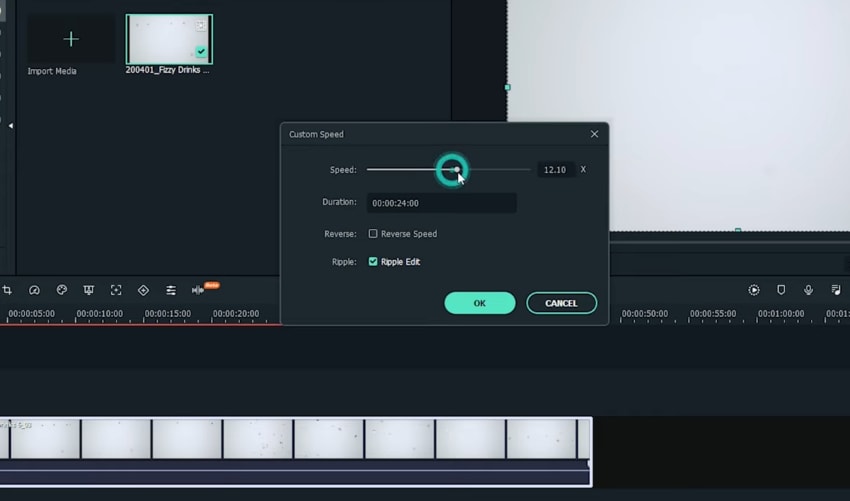
3) Klicken Sie abschließend auf "Ok" und sehen Sie sich Ihren Clip in der Vorschau an, um den eingefügten schnellen Videoeffekt zu sehen.
BONUS SCHRITT Aktivieren Sie die Speed Ramping Effekte
Speed Ramping ist eine einzigartige Funktion in Filmora, mit der Sie an jeder beliebigen Stelle Ihres Clips beschleunigen oder verlangsamen können und so einzigartige Effekte erzielen. Um diese Einstellungen zu verwenden, müssen Sie:
1) Wählen Sie Ihr Video in der Zeitleiste aus und klicken Sie auf die Schaltfläche der "Geschwindigkeit" in der unteren Leiste. Klicken Sie danach auf "Speed Ramping".
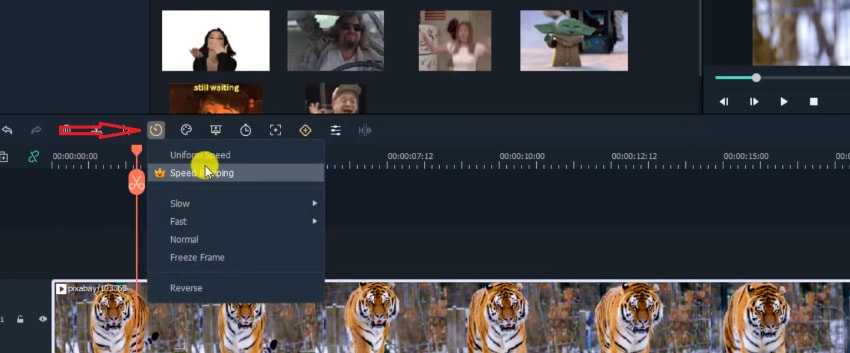
2) Sie können jetzt mehrere Speed Ramping-Effekte anwenden, je nachdem, was Sie bevorzugen. Wählen Sie ihn aus (z.B. Ausblendeffekt), und er wird für Ihr gesamtes Video verwendet.
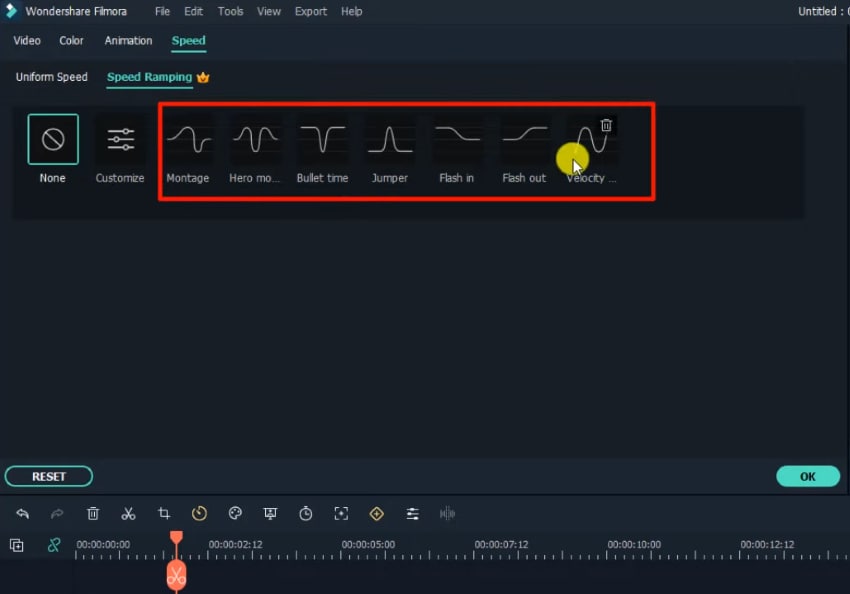
Schritt 3 Exportieren Sie das endgültige Beschleunigungsvideo
1) Nachdem Sie die Videogeschwindigkeit in Filmora geändert haben, speichern Sie sie auf Ihrem Desktop. Gehen Sie dazu in die obere linke Ecke und wählen Sie "Datei<Projekt speichern".
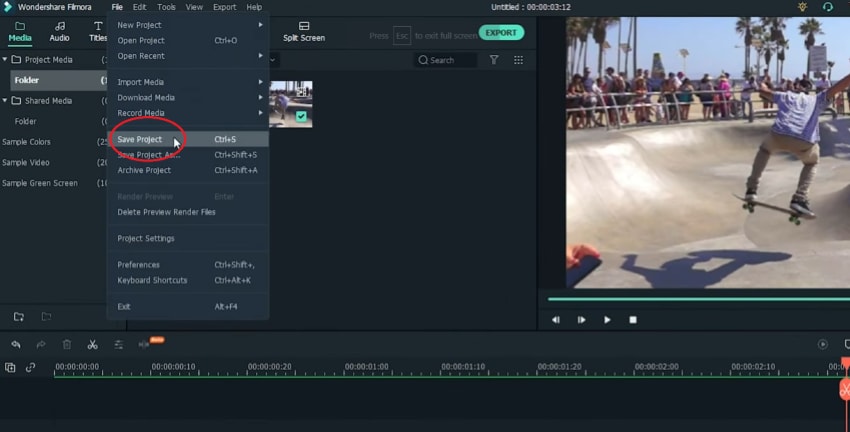
2) Sie können auch die "Exportieren" Option verwenden, um sie in einen lokalen Ordner zu verschieben.
Fazit
Dies war unser Tipp, wie Sie ein Video auf Canva beschleunigen können. Letztendlich ist die Beschleunigung eines Videos eine gute Möglichkeit, Ihr Publikum bei der Videoproduktion zu halten. Damit können Sie Ihre Inhalte kurz und präzise gestalten oder dramatische Effekte einführen. Wenn Sie solche Funktionen in Ihren Videos verwenden möchten, dann ist Filmora ein guter Anfang. Sie erhalten nicht nur schnelle Videoeffekte, sondern können diese auch ohne Internetzugang speichern. Probieren Sie es also aus und sehen Sie selbst den Unterschied!




